ps調樹下的牛仔褲長發美女教程
2022-12-26 01:14:26
來源/作者: /
己有:22人學習過
8、創建可選顏色調整圖層,對紅、黃、白、黑進行調整,參數設置如圖14- 17,效果如圖18。這一步微調圖片中的暖色,并給暗部增加綠色。
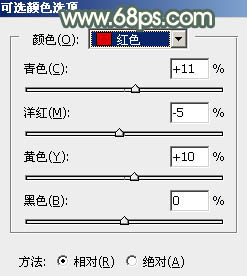
<圖14>
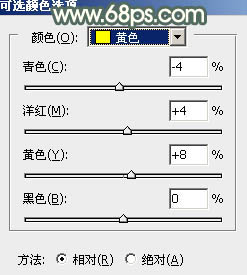
<圖15>
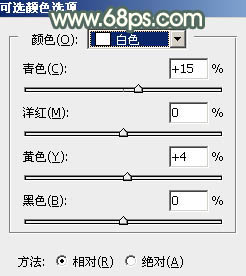
<圖16>
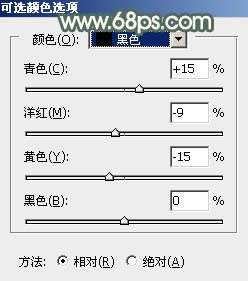
<圖17>
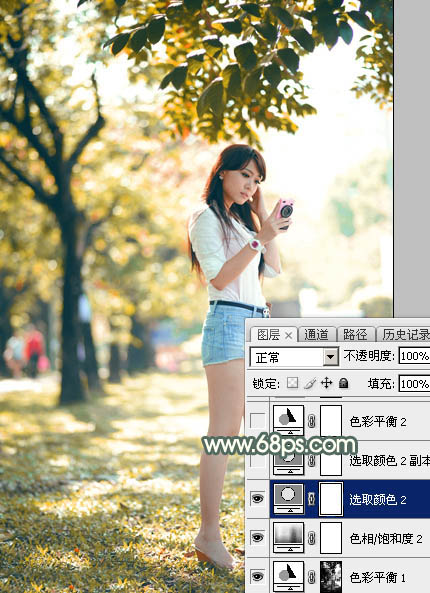
<圖18>
9、按Ctrl+ J 把當前可選顏色調整圖層復制一層,效果如下圖。

<圖19>
10、創建色彩平衡調整圖層,對陰影,高光進行調整,參數及效果如下圖。這一步加強圖片暗部及高光顏色。
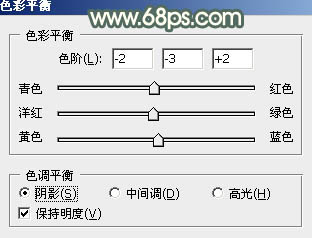
<圖20>
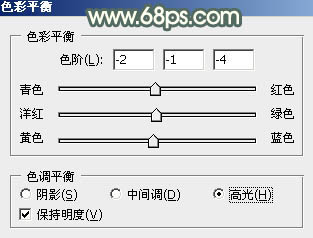
<圖21>

<圖22>
11、新建一個圖層,蓋印圖層。簡單給人物磨一下皮,再把膚色部分調亮一點,效果如下圖。
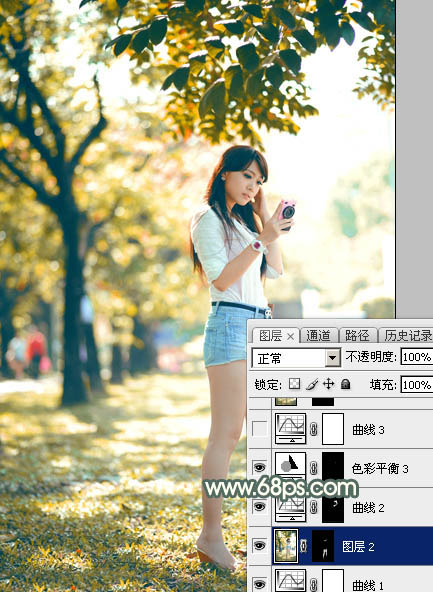
<圖23>
12、創建曲線調整圖層,對RGB、紅、綠通道進行調整,參數設置如圖24- 26,效果如圖27。這一步微調圖片暗部顏色。
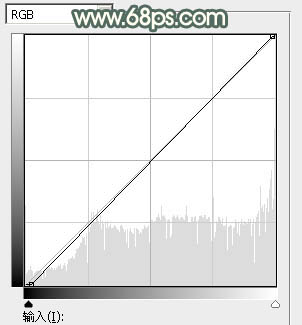
<圖24>
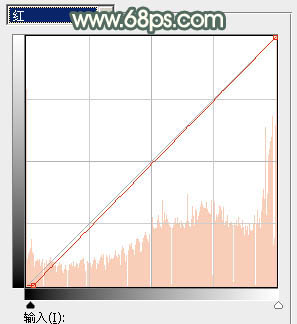
<圖25>
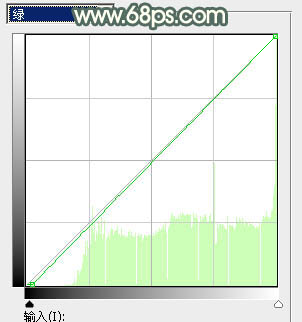
<圖26>

<圖27>
上一篇:ps美女的洗腿少婦教程
下一篇:ps調出中性暖色調教程

























